الگوهای رویداد¶
برنامه رویدادها در Odoo امکان سفارشیسازی و پیکربندی قالبهای رویداد را فراهم میکند که میتوانند برای تسریع فرآیند ایجاد رویداد استفاده شوند.
این الگوها میتوانند در برنامه ایجاد و شخصیسازی شوند و سپس از فرم رویداد انتخاب شوند تا مجموعهای از تنظیمات و عناصر به سرعت به رویداد جدید اعمال شوند، که در صورت نیاز میتوانند بیشتر اصلاح شوند.
صفحه الگوهای رویداد¶
در برنامه رویدادها در اودو، الگوهای رویداد میتوانند به سرعت ایجاد و ویرایش شوند.
برای شروع، به مسیر بروید. با انجام این کار، صفحه قالبهای رویداد نمایش داده میشود. در اینجا، تمامی قالبهای رویداد موجود در پایگاه داده را پیدا کنید.
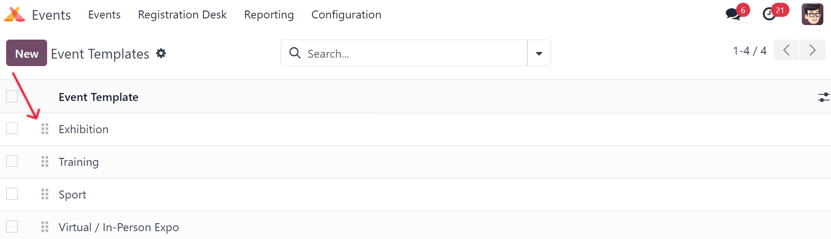
بهصورت پیشفرض، اودو سه قالب رویداد از پیش تنظیمشده ارائه میدهد: نمایشگاه، آموزش و ورزش، که هرکدام دارای تنظیمات سفارشی منحصر به فرد خود هستند.
برای تغییر نحوه نمایش این قالبهای رویداد در فیلد کشویی قالب در فرم رویداد، آنها را با استفاده از آیکون (قابل کشیدن) که در سمت چپ هر خط قالب رویداد در صفحه قالبهای رویداد قرار دارد، به ترتیب دلخواه بکشید و رها کنید.
همچنین ببینید
برای کسب اطلاعات بیشتر درباره فرمهای رویداد، به مستندات ایجاد رویدادها مراجعه کنید.
ایجاد قالب رویداد¶
دو روش برای ایجاد و پیکربندی یک قالب رویداد در Odoo رویدادها وجود دارد.
در داشبورد، با رفتن به مسیر و کلیک بر روی دکمه جدید در گوشه بالا سمت چپ. این کار فرم قالب رویداد خالی را نمایش میدهد که میتوان آن را به روشهای مختلف سفارشی کرد.
در خود فرم رویداد. نام یک قالب جدید رویداد را در فیلد قالب وارد کنید و از منوی کشویی ظاهر شده گزینه ایجاد و ویرایش... را انتخاب کنید. با این کار، پنجره پاپآپ ایجاد قالب نمایش داده میشود که شامل تمام فیلدها و عناصر قابل تنظیم مشابه فرم استاندارد قالب رویداد است.
توجه
کلیک روی ایجاد "[template name]" از منوی کشویی حاصل، از طریق فیلد الگو در فرم رویداد، الگوی رویداد را در پایگاه داده ایجاد میکند، اما پنجره پاپآپ ایجاد الگو را به کاربر نمایش نمیدهد.
قالب رویداد باید اصلاح شود، با انتخاب آن در صفحه قالبهای رویداد ().
فرم الگوی رویداد¶
تمام فیلدهای فرم استاندارد الگوی رویداد همچنین در پنجره پاپآپ ایجاد الگو که از طریق فیلد الگو در فرم رویداد قابل دسترسی است، وجود دارند.
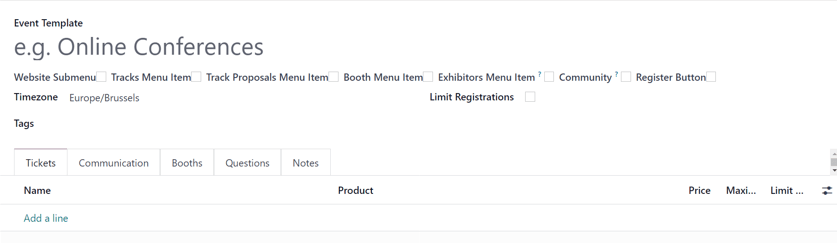
ابتدا قالب رویداد را با یک نام در فیلد قالب رویداد که در بالای فرم قرار دارد، ارائه دهید.
در زیر آن فیلد، مجموعهای از چکباکسهای قابل انتخاب وجود دارد که همگی به نحوه نمایش منوی رویداد در صفحه وب رویداد مرتبط هستند.
زیرمنوی وبسایت: زیرمنویی را در وبسایت رویداد فعال میکند. هنگامی که این کادر انتخاب علامتگذاری شود، هر کادر انتخاب دیگری در این مجموعه بهطور خودکار علامتگذاری میشود. سپس، میتوانید هر یک از گزینههای کادر انتخاب را به دلخواه لغو انتخاب کنید.
آیتم منوی مسیرها: یک زیرمنو اضافه میکند تا به صفحهای هدایت شود که تمام مسیرهای برنامهریزیشده برای رویداد را نمایش میدهد.
مورد منوی پیگیری پیشنهادات: یک زیرمنو اضافه میکند که به صفحهای هدایت میشود که در آن بازدیدکنندگان میتوانند فرمی را برای پیشنهاد یک موضوع (سخنرانی، ارائه، و غیره) برای برگزاری در طول رویداد پر کنند.
Booth Menu Item: adds a submenu item that takes visitors to a separate page, where an event booth can be purchased. Event booths can be customized and configured in the Booths tab of the event template form, from the Booth Categories page ().
مهم
ابتدا کاربران باید یک محصول غرفه ایجاد کنند که گزینه غرفه رویداد به عنوان نوع محصول در فرم محصول تنظیم شده باشد.
Exhibitors Menu Item: adds a submenu item that takes visitors to a separate page, showcasing all the exhibitors related to that specific event. Icons representing those exhibitors are also found on the footer of every event-specific web page, as well.
جامعه: یک آیتم زیرمنو اضافه میکند که به شرکتکنندگان اجازه میدهد به اتاقهای مجازی از پیش تنظیمشده جامعه دسترسی پیدا کنند تا با سایر شرکتکنندگان ملاقات کرده و درباره موضوعات مختلف مرتبط با رویداد بحث کنند. هنگامی که این چکباکس فعال شود، ویژگی اجازه ایجاد اتاق در دسترس قرار میگیرد.
اجازه ایجاد اتاق: به بازدیدکنندگان اجازه دهید اتاقهای اجتماعی خود را ایجاد کنند.
دکمه ثبتنام: با افزودن یک دکمه در انتهای زیرمنوی رویداد، بازدیدکنندگان را با کلیک به صفحه ثبتنام مخصوص رویداد هدایت میکند.
پس از انتخاب چکباکسهای مورد نظر، یک منطقه زمانی مناسب برای رویداد از منوی کشویی موجود انتخاب کنید.
سپس، برای اهداف سازمانی، گزینهای برای افزودن برچسبها به این قالب رویداد وجود دارد.
همچنین گزینهای وجود دارد برای محدود کردن ثبتنامها به این قالب رویداد خاص با علامت زدن این کادر. در صورت علامت زدن، ادامه دهید و تعداد :guilabel:`شرکتکنندگان`ی که این قالب باید به آن محدود شود را وارد کنید.
زیر فیلدهای اطلاعات عمومی در بالای فرم الگوی رویداد، پنج برگه وجود دارد:
زبانه غرفهها¶
برگه غرفهها در فرم قالب رویداد تنها برگهای است که خود را از فرم استاندارد رویداد متمایز میکند، جایی که سایر برگهها (بلیطها, ارتباطات, سؤالات, و یادداشتها) حضور دارند و با استفاده از همان فرآیند پیکربندی میشوند. برای اطلاعات بیشتر درباره این برگهها، به مستندات ایجاد_رویدادها مراجعه کنید.
مهم
برای ایجاد یک غرفه یا دستهبندی غرفه، ابتدا باید یک محصول غرفه رویداد در پایگاه داده ایجاد شود، با نوع محصول تنظیم شده به "غرفه رویداد". فقط محصولاتی با این تنظیم خاص میتوانند در فیلد محصول مورد نیاز فرم غرفه یا دستهبندی غرفه انتخاب شوند.
توجه
غرفههای رویداد را میتوان به دو روش در برنامه رویدادها اودو ایجاد و سفارشی کرد. یا از طریق برگه غرفهها در فرم قالب رویداد، یا با رفتن به و کلیک بر روی جدید.
برای افزودن یک غرفه از زبانه غرفهها در فرم قالب رویداد، روی افزودن یک خط کلیک کنید. با این کار یک پنجره پاپآپ خالی ایجاد غرفهها نمایش داده میشود.
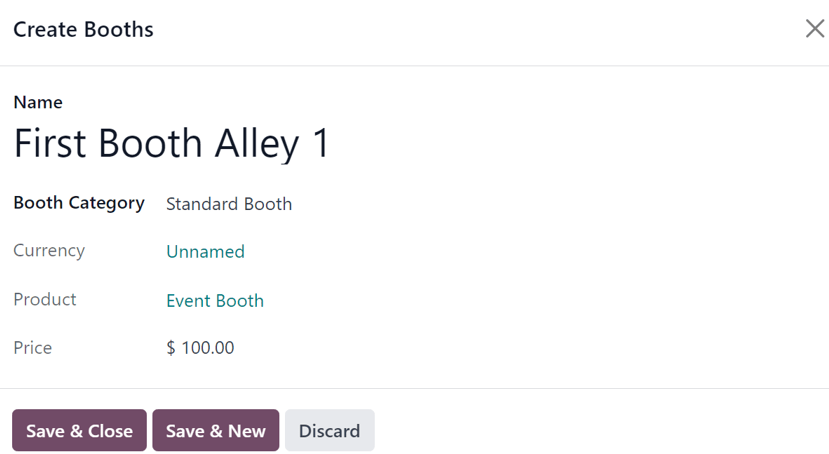
ابتدا یک نام برای این غرفه در فیلد مربوطه در بالای پنجره پاپآپ وارد کنید.
سپس، یک دستهبندی غرفه مناسب را از منوی کشویی زیر انتخاب کنید. دستهبندیهای غرفه را میتوان از صفحه دستهبندیهای غرفه در برنامه رویدادها ایجاد و ویرایش کرد، که از طریق مسیر قابل دسترسی است.
نکته
یک دستهبندی غرفه میتواند مستقیماً از این فیلد در پنجره پاپآپ ایجاد غرفهها ایجاد شود. برای انجام این کار، نام دستهبندی جدید غرفه را در فیلد دستهبندی غرفه وارد کنید و گزینه ایجاد یا ایجاد و ویرایش... را از منوی کشویی انتخاب کنید.
کلیک بر روی ایجاد تنها دستهبندی را ایجاد میکند که میتوان (و باید) در تاریخ بعدی سفارشیسازی شود. کلیک بر روی ایجاد و ویرایش... یک پنجره پاپآپ جدید به نام ایجاد دستهبندی غرفه را نمایش میدهد که از طریق آن میتوان دستهبندی را به روشهای مختلف پیکربندی کرد.
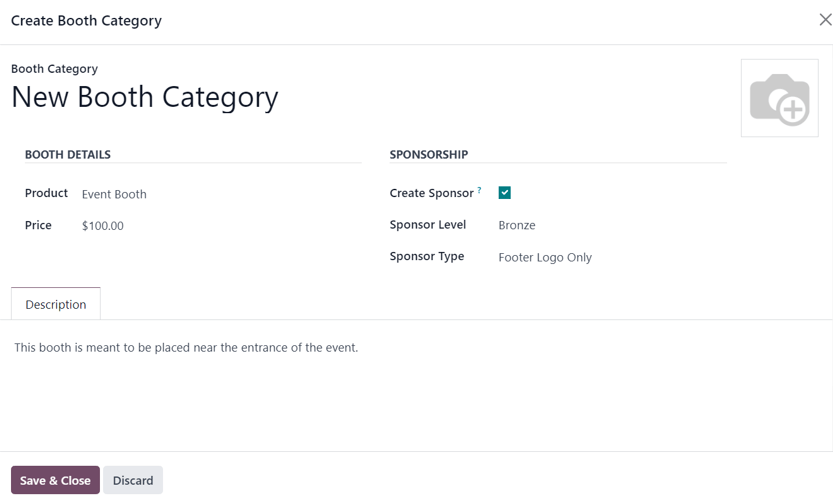
از این پنجره پاپآپ، ادامه دهید و دستهبندی غرفه را نامگذاری کنید، تنظیمات جزئیات غرفه آن را تغییر دهید، گزینههای حمایت مالی آن را (در صورت لزوم) پیکربندی کنید و یک توضیحات اختیاری برای توضیح جزئیات مرتبط با این دسته خاص از غرفهها اضافه کنید.
همچنین گزینهای برای افزودن عکس/نمایش تصویری از دستهبندی غرفه از طریق آیکون (دوربین) در گوشه بالا-راست وجود دارد.
هنگامی که تمام تنظیمات مورد نظر تکمیل شد، روی دکمه ذخیره و بستن کلیک کنید.
همان تنظیمات و گزینهها با رفتن به مسیر و کلیک روی جدید در دسترس هستند.
پس از انتخاب دستهبندی غرفه مورد نظر، فیلدهای باقیمانده در پنجره پاپآپ ایجاد غرفهها (واحد پولی، محصول و قیمت) به صورت خودکار بر اساس اطلاعات پیکربندیشده برای آن دستهبندی غرفه انتخابشده تکمیل میشوند.
توجه
این فیلدها قابل تغییر نیستند از پنجره پاپآپ ایجاد غرفهها. آنها فقط از صفحه فرم دستهبندی خاص غرفه قابل تغییر هستند.
هنگامی که تمام تنظیمات مورد نظر کامل شدند، روی ذخیره و بستن کلیک کنید تا غرفه ذخیره شود و به فرم قالب رویداد بازگردید. یا روی ذخیره و جدید کلیک کنید تا غرفه ذخیره شود و ایجاد غرفه دیگری را در یک پنجره پاپآپ جدید ایجاد غرفهها آغاز کنید. روی لغو کلیک کنید تا تمام تغییرات حذف شوند و به فرم قالب رویداد بازگردید.
پس از ذخیره غرفه، در زبانه غرفهها در فرم قالب رویداد ظاهر میشود.
استفاده از قالبهای رویداد¶
پس از تکمیل قالب رویداد، این قالب در تمامی فرمهای رویداد در برنامه *رویدادها*ی Odoo قابل دسترسی است.
برای استفاده از یک قالب رویداد، به بروید و روی جدید کلیک کنید تا فرم رویداد جدید باز شود.
از فرم رویداد، روی فیلد الگو کلیک کنید تا تمام الگوهای رویداد موجود در پایگاه داده نمایش داده شوند. این الگوها به همان ترتیبی که در صفحه الگوهای رویداد () فهرست شدهاند، ظاهر میشوند.
قالب رویداد مورد نظر را از فیلد کشویی قالب در فرم رویداد انتخاب کنید. تنظیمات از پیش پیکربندی شده بهطور خودکار فرم رویداد را پر میکنند و در زمان ایجاد رویداد صرفهجویی میشود.
هر یک از این تنظیمات از پیش پیکربندیشده مرتبط با قالب رویداد انتخابشده در فیلد قالب در فرم رویداد، میتوانند به دلخواه تغییر داده شوند.
همچنین ببینید